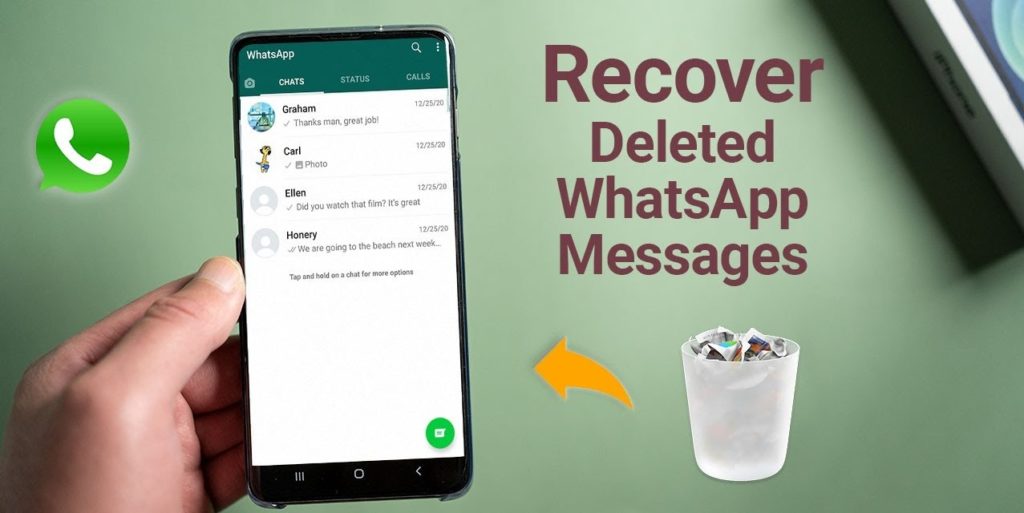
شاید شما نیز با این سوال مواجه شده اید که چگونه پیام های پاک شده در واتساپ را برگردانیم زیرا حتما برایتان پیش آمده است که پیامی را به اشتباه در WhatsApp حذف کنید. اما آیا می دانید برای بازگردانی چت واتساپ چه میتوان کرد؟ آیا اصلاً میتوان آن را بازیابی کرد؟ در این مطلب روزیاتو، بهترین روش بازگرداندن پیام های واتساپ را در این مطلب ارائه داده است…
از نظر فنی پیام های واتساپ را می تواند بازگرداند اما نه به روشی که ممکن است فکر کنید. شما میتوانید برای ریکاوری پیام های واتساپ آن را با استفاده از نسخه پشتیبان خود بازیابی کنید، البته تا زمانی که نسخه پشتیبان تهیه شده اخیر برای شما در دسترس باشد. با این وجود، اگر نسخه پشتیبان تهیه شده نسبت به پیام حذف شده قدیمی باشد، دیگر نمیتوانید پیام حذف شده خود را بازیابی کنید. اگر از قبل قابلیت پشتیبان گیری را تنظیم نکرده باشید، راهی برای بازیابی پیام های حذف شده واتساپ وجود ندارد؛ زیرا آنها را در هیچ نسخه پشتیبانی ندارید.

برنامه های شخص ثالث
ممکن است با برخی از برنامههای شخص ثالث روبرو شوید که ادعا میکنند پیامهای حذف شده شما را بازیابی میکنند، اما این امر به سادگی امکانپذیر نیست. پیامهای واتساپ رمزگذاری شدهاند، این بدان معناست که برنامه باید به کلید رمزگذاری شما دسترسی داشته باشد که عملاً چنین چیزی ممکن نیست.
این امر ریسک در معرض خطر قرار دادن اطلاعات خصوصی شما را افزایش میدهد، از این رو توصیه نمیشود از چنین ابزارهایی استفاده کنید. علاوه بر این، هیچ مدرکی وجود ندارد که در حال حاضر نشان دهد هر یک از این سرویسها به وعدههای خود عمل میکنند. اصولاً نباید برای بازگرداندن پیامهای حذف شده واتساپ خود هر روش غیرمعقولی را امتحان کنید!
بازیابی پیام های واتساپ یا برگرداندن پیام های واتساپ با استفاده از نسخه پشتیبان
از دیگر روش بازیابی پیام های واتساپ این است که شما میتوانید پیامهای واتساپ خود را با پشتیبان گیری از طریق Google Drive یا iCloud بازیابی کنید؛ در ادامه هر یک از این روشها را بررسی خواهیم کرد.
بازگردانی پیام های واتساپ در آیفون با بکاپ واتساپ از طریق iCloud
برای دسترسی و برگرداندن پیام های واتساپ ایفون ابتدا برنامهی واتس اپ را در گوشی ایفون خود باز کنید و روی «تنظیمات» در پایین صفحه ضربه بزنید.
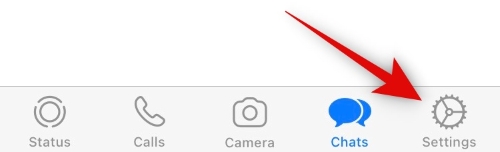
روی «Chats» ضربه بزنید.
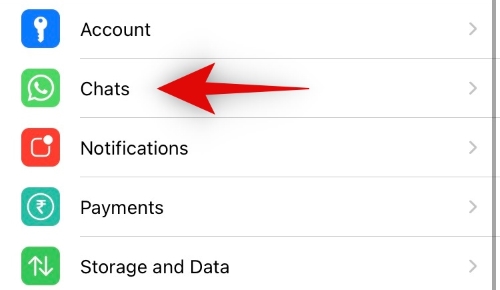
سپس گزینهی «Chat backup» را انتخاب کنید.
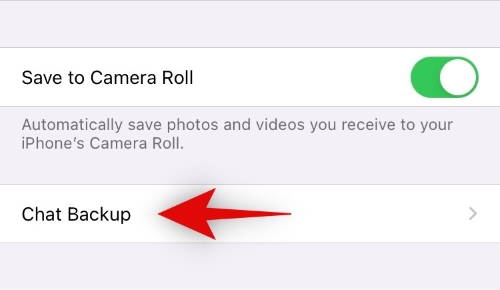
مشاهده در iCloud
اکنون اطلاعات مربوط به پشتیبان گیری آخرین چت خود را در iCloud مشاهده خواهید کرد. اگر این نسخه در چارچوب زمان پیام حذف شده شما باشد، پس انجام این کار به شما پیشنهاد میشود.
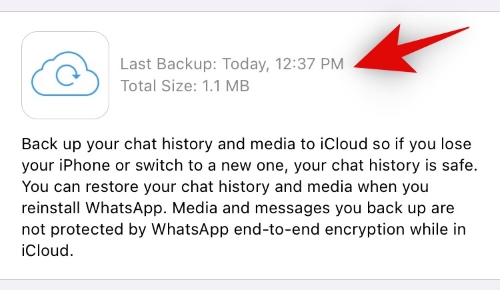
برنامه واتساپ را در گوشی اپل خود ببندید و حذف کنید.
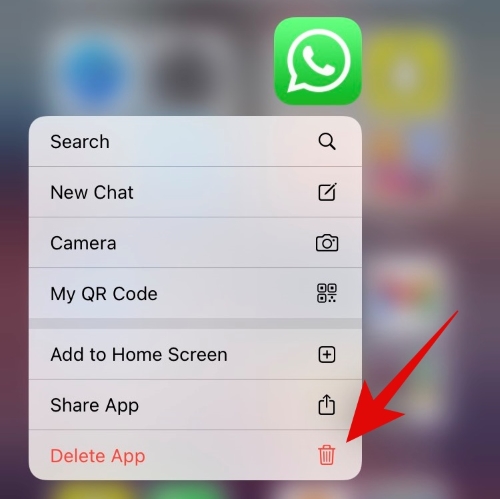
اکنون دوباره برنامه را نصب کنید.
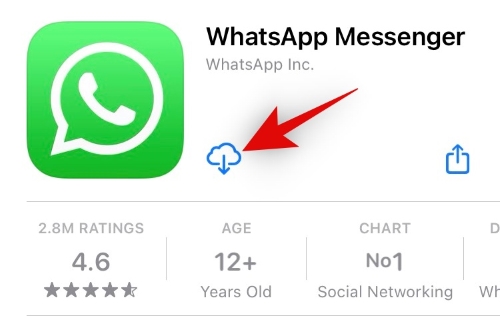
پس از نصب، وارد حساب WhatsApp خود شوید. اطمینان حاصل کنید که از شماره تلفن قبلی استفاده میکنید.
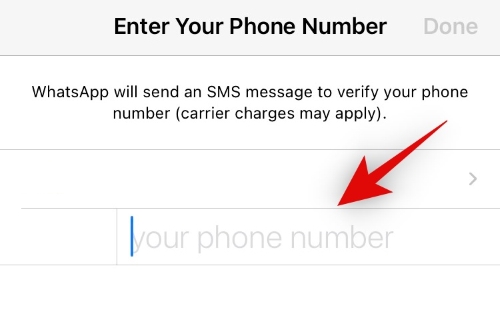
پس از ورود به سیستم، از شما خواسته میشود بکاپ چتهای خود را از iCloud بازیابی کنید. برای بازیابی نسخه پشتیبان از چت، دستورات روی صفحه را دنبال کنید.
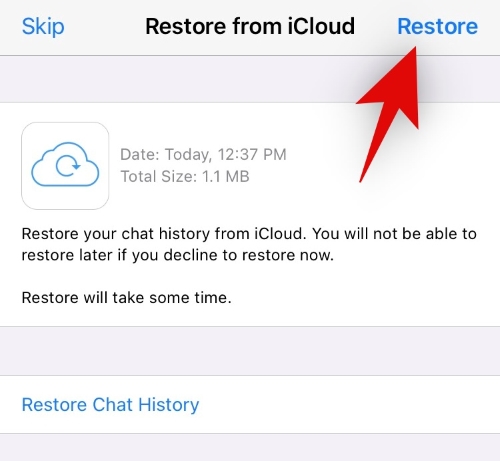
اگر پیام شما در چارچوب زمانی نسخهی بکاپ حذف شده باشد، اکنون باید در چتها نمایش داده شود.
برگرداندن پیامهای پاک شده واتساپ در اندروید با ریکاوری پیام های واتساپ از طریق Google Drive
برای بازگرداندن آرشیو پیام های واتس اپ در اندروید، این برنامه را در گوشی اندروید خود باز کنید و روی نماد منوی “۳ نقطه” در گوشه سمت راست بالای صفحه ضربه بزنید.
روی «تنظیمات» ضربه بزنید و انتخاب کنید.
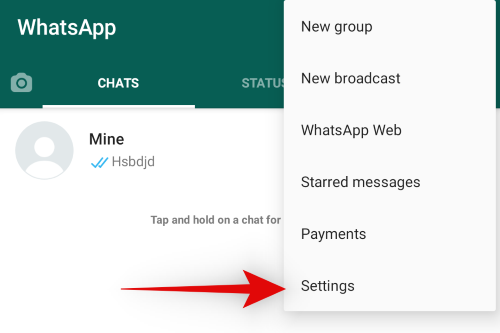
روی «Chats» کلیک کنید.
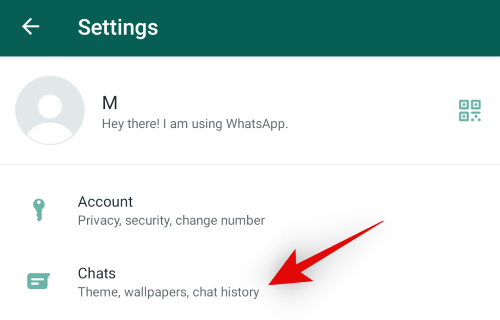
سپس روی گزینه «Chat backup » ضربه بزنید.
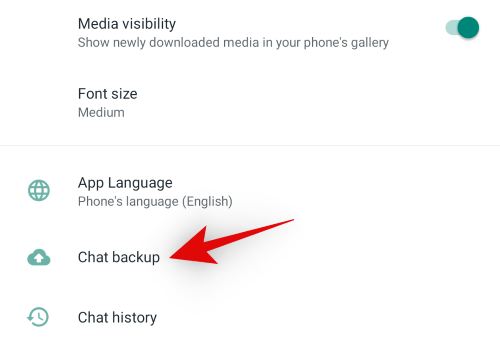
آخرین پشتیبان گیری
در بخش «آخرین پشتیبان گیری»، به دنبال جزئیات جدید آن بگردید. اگر آخرین نسخه پشتیبان تهیه شده در بازه زمانی پیام حذف شده شما باشد، امر بکاپ گیری را ادامه دهید. علاوه بر این، توصیه میکنیم جدیدترین نسخه پشتیبان را در دستگاه خود شناسایی کنید. بیشتر اوقات، هم پشتیبان گیری ابری و هم پشتیبان گیری محلی به طور همزمان ایجاد میشوند، اما گاهی اوقات ممکن است بخواهید بسته به فرکانس پشتیبان گیری، یک نسخه بکاپ قدیمیتر از دادههای خود تهیه کنید.
اگر با این حال، نسخه پشتیبان cloud شما آخرین نسخه است، برنامه را ببندید و اقدام به حذف نصب آن از موبایل خود کنید.
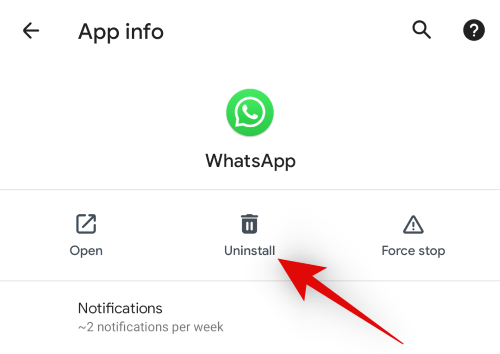
پس از حذف نصب، برنامه را از فروشگاه گوگل پلی دوباره نصب کنید.
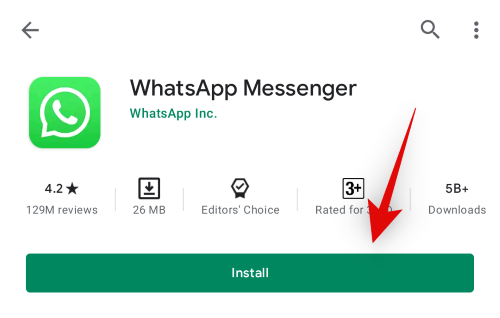
سپس برنامه را باز کنید و با شماره تلفن خود وارد سیستم شوید. اطمینان حاصل کنید که از همان شماره تلفنی که قبلاً ثبت شده، استفاده میکنید.
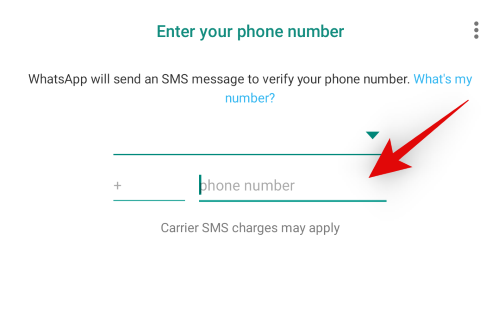
پس از تأیید هویت، از شما خواسته میشود پشتیبان گیری Google Drive خود را بازیابی کنید. برای بازیابی چت های واتساپ ، دستورالعملهای روی صفحه را دنبال کنید.
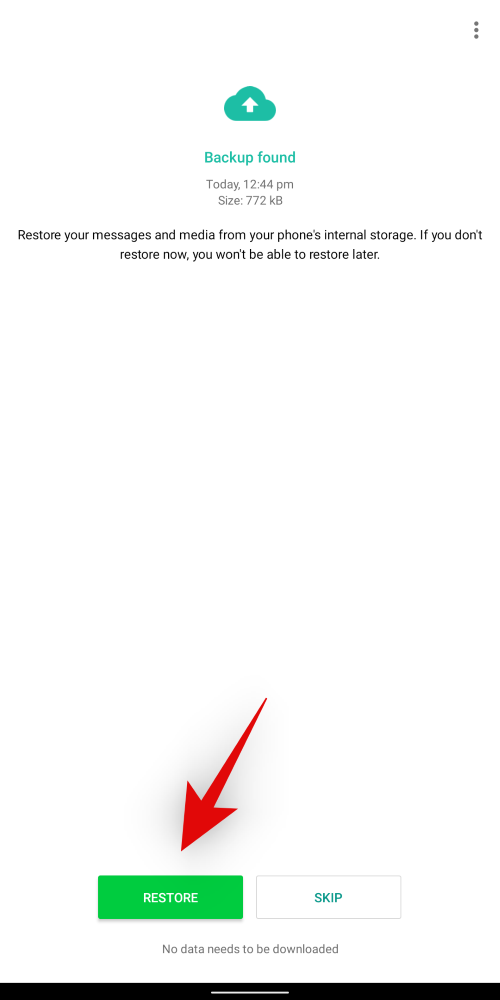
پس از بازیابی نسخه پشتیبان، روی «Next» ضربه بزنید و چتهای خود را باید صفحه اصلی مشاهده کنید. پس از آن بازگردانی پیام های واتساپ ، برای شما انجام میشود.
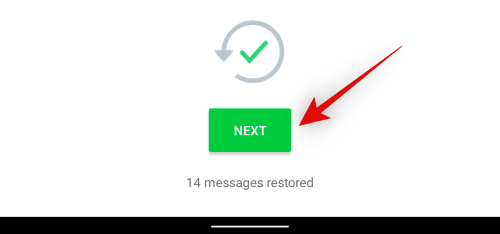
اکنون بعد از ریکاوری پیام های واتساپ باید بتوانید در گوشی موبایل خود به پیامهای حذف شده دسترسی داشته باشید.
بازگرداندن پیام های واتساپ از طریق بازیابی بک آپ داخلی قدیمی واتس آپ
اگر بکاپ شما حاوی اطلاعاتیست که میخواهید آن را بازیابی کنید، شاید ترجیح دهید که از روش بازیابی کلود صرف نظر کنید تا شانس بیشتری برای بازگرداندن پیام های واتساپ داشته باشید. برای سهولت بیشتر راهنمای زیر را دنبال کنید.
برگرداندن پیام های پاک شده واتساپ با حذف پشتیبان گیری از Google Drive
ابتدا باید تمام نسخه های پشتیبان ابری که پس از پشتیبان گیری داخلی ایجاد شدهاند را حذف کنید. از آنجایی که بازیابی این نسخههای پشتیبان مشکل خواهد بود، اطمینان حاصل کنید که قبل از حذف پشتیبانها، آنها را به درستی شناسایی کردهاید.
برنامه Google Drive را روی گوشی خود نصب کنید. پس از نصب، برنامه را اجرا کرده و با استفاده از Google ID خود که برای ایجاد پشتیبانگیری از واتساپ استفاده میکنید وارد سیستم شوید.
پس از ورود به سیستم، روی نماد «menu» در گوشه سمت راست بالای صفحه خود ضربه بزنید.
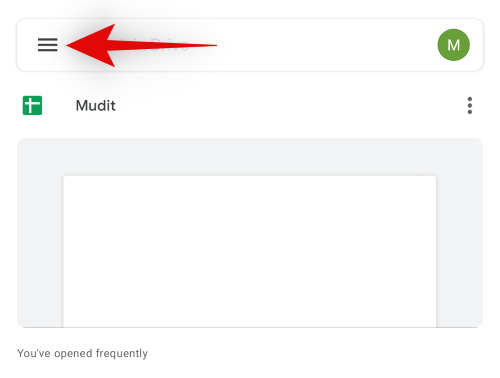 سپس روی گزینهی «Backups» کلیک کنید.
سپس روی گزینهی «Backups» کلیک کنید.
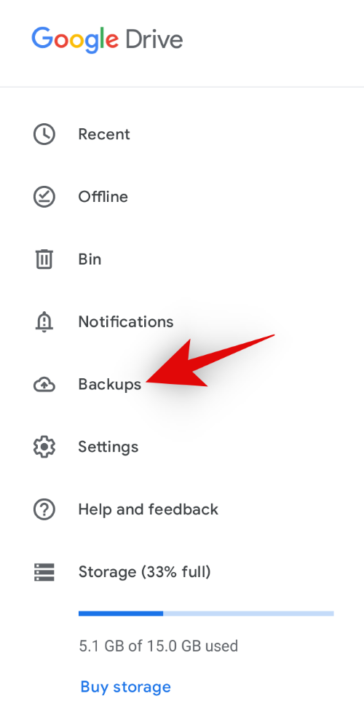
در کنار آخرین نسخه پشتیبان واتس اپ، روی نماد منوی “۳ نقطه” ضربه بزنید. سپس روی « Delete backup» کلیک کرده و انتخاب کنید.
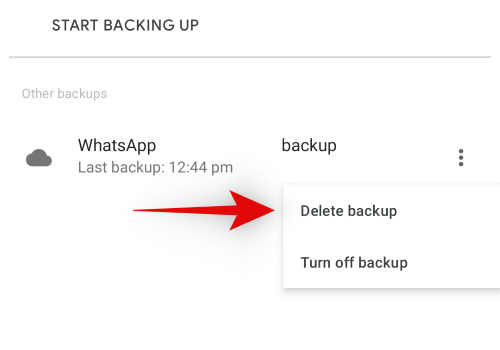 با ضربه دوباره روی «حذف» انتخاب خود را تأیید کنید.
با ضربه دوباره روی «حذف» انتخاب خود را تأیید کنید.
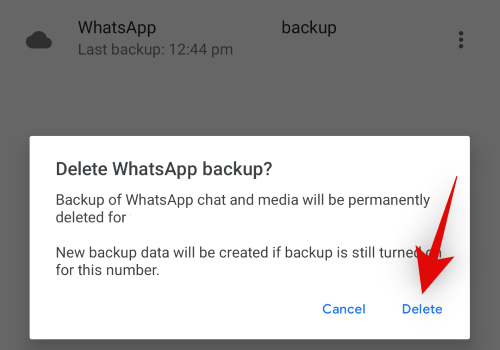
اکنون میتوانید برای بازگرداندن آخرین نسخه پشتیبان داخلی واتساپ به حساب خود، راهنمای زیر را دنبال کنید.
ریکاوری واتساپ با پشتیبان گیری محلی به جای پشتیبان گیری از Google Drive
برنامه file manager app مورد نظر را در گوشی اندرویدخود باز کرده و برای برگرداندن پیام های واتساپ به مسیر زیر بروید.
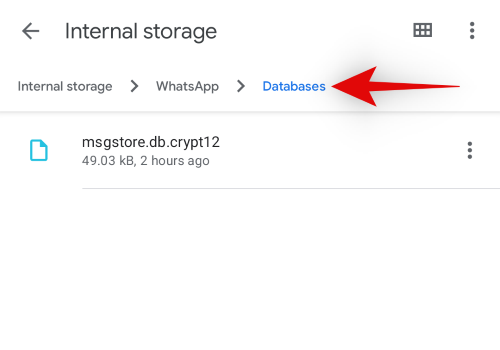
برای پشتیبان گیری داخلی در حافظه داخلی: Internal Storage>WhatsApp> Databases
برای پشتیبان گیری محلی در کارت SD: SD card> WhatsApp> Databases
اکنون باید پروندههای زیر را در فهرست فعلی تغییر نام دهید.
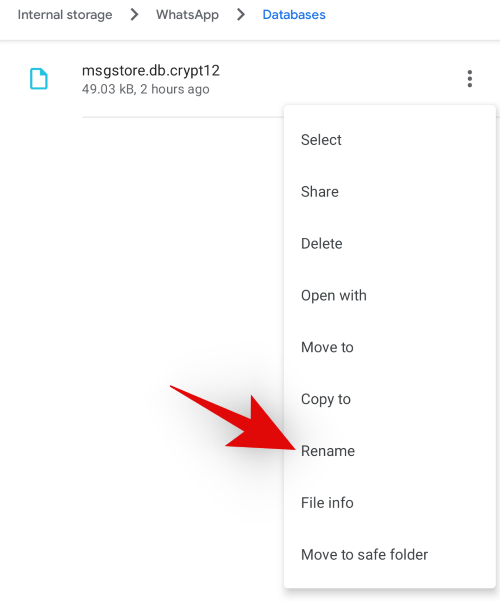
-نام « msgstore.db.crypt12» را به « msgstore- latest.db.crypt12» تغییر دهید.
– نام « YYYY-MM-DD.1.db.crypt12» را به « msgstore.db.crypt12» تغییر دهید.
«YYYY-MM-DD» برای نشان دادن تاریخ نسخه پشتیبان داخلی قدیمی در گوشی اندروید استفاده میشود.
اکنون برنامهی واتساپ را روی گوشی خود حذف و نصب کنید.
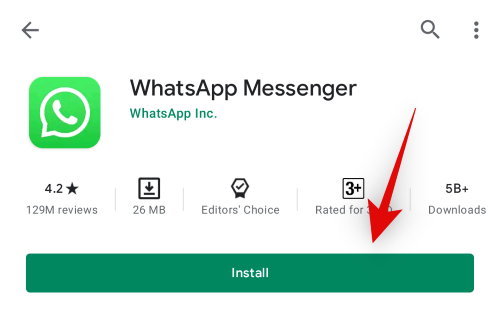 پس از نصب مجدد، برنامه را راه اندازی کرده و با شماره تلفن ثبت شده خود وارد سیستم شوید.
پس از نصب مجدد، برنامه را راه اندازی کرده و با شماره تلفن ثبت شده خود وارد سیستم شوید.
وقتی وارد سیستم شدید، از شما خواسته میشود نسخه پشتیبان را بازیابی کنید. واتساپ بطور خودکار نسخه پشتیبان تهیه شده توسط ما را به عنوان آخرین نسخه بکاپ شناسایی میکند. نگران نباشید، برای بازگرداندن نسخه پشتیبان داخلی خود، مراحل بازیابی را ادامه دهید.
پس از بازیابی، باید بتوانید به همه چتهای خود دسترسی داشته باشید.
ریکاوری پیام های واتساپ بدون وجود بکاپ امکان پذیر است ؟
متأسفانه، در صورت نداشتن نسخه پشتیبان، بدون انتخاب برنامه شخص ثالث، نمیتوانید پیامهای واتساپ خود را بازیابی کنید و ریکاوری پیام های واتساپ بدون وجود بکاپ امری دست نیافتنیست. از آنجا که این اپلیکیشن از سرویس پیام رسانی رمزگذاری شده بهره میبرد، نسخههای پشتیبان شما نیز رمزگذاری میشوند.
علاوه بر این، حداقل دادههای چتهای شما در سرورها ذخیره میشود که دستیابی به آنها به اندازه کافی دشوار است، چه برسد به رمزگشایی برای مشاهده عادی پیامها یا حتی اقدام به هک پیام های حذف شده واتساپ . بنابراین بدون تهیه نسخه پشتیبان شانسی در این مورد ندارید.
بازگرداندن پیام های حذف شده واتساپ از گوشی قدیمی
بازیابی پیام های واتساپ از گوشی قدیمی تا زمانی که این برنامه هنوز روی دستگاه فعال باشد، کاملاً آسان است. حتی اگر واتساپ هم فعال نباشد، میتوانید از یک نسخه پشتیبان داخلی برای بازیابی پیامهای خود از گوشی قدیمی استفاده کنید. توجه داشته باشید، این تنها در صورتی جواب میدهد که پشتیبان گیریهای قدیمی خود را حذف نکرده باشید.
فعالسازی برنامه ریکاوری پیام های واتساپ در گوشی آیفون
ابتدا باید iCloud Drive را در گوشی خود فعال کنید تا از دادههای شما پشتیبان گیری شود. پس از فعال شدن، میتوانید پشتیبان گیری را در واتساپ روشن کنید.
برگرداندن پیام های حذف شده واتساپ با فعال کردن iCloud Drive
برنامه تنظیمات را در دستگاه خود باز کنید و روی Apple ID خود در بالای صفحه ضربه بزنید.
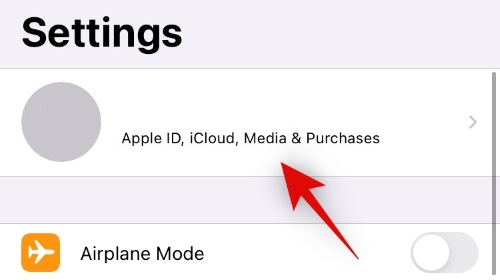
روی « iCloud» ضربه بزنید.
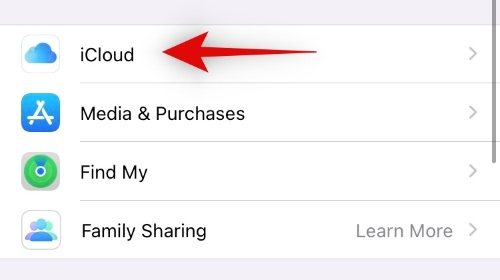
به پایین پیمایش کنید و تاگل “iCloud Drive” را فعال کنید.
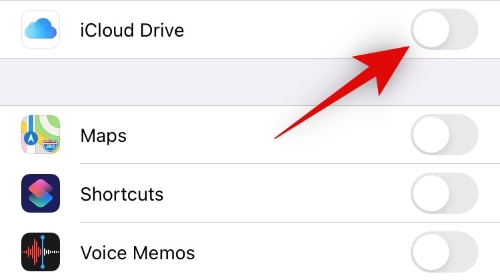
پس از چند ثانیه همه برنامههایی که اجازه استفاده از iCloud Drive را دارند باید در این بخش نشان داده شوند. اطمینان حاصل کنید که تاگل WhatsApp در این بخش فعال شده است. علاوه بر این، میتوانید تاگل را برای همه برنامههایی که میخواهید از این قابلیت استفاده نکنند را غیرفعال کنید.
اکنون آماده فعالسازی پشتیبان گیری ابری برای واتساپ هستید. برای شروع راهنمای زیر را دنبال کنید.
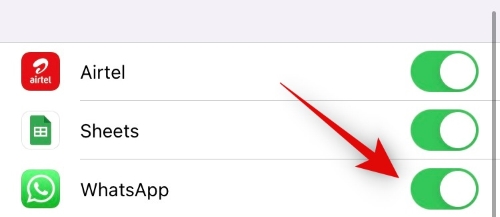
فعال کردن نسخه پشتیبان در آیفون برای بازیابی پیام های پاک شده واتساپ
در ابتدا برای بازیابی پیام های واتساپ برنامه را باز کنید و روی نماد “تنظیمات” در پایین صفحه ضربه بزنید.
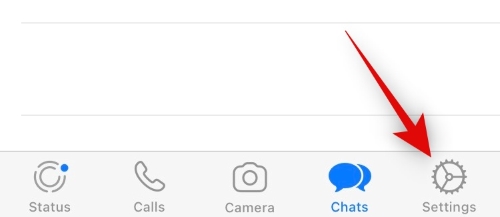
روی گزینه «Chats» کلیک کنید.
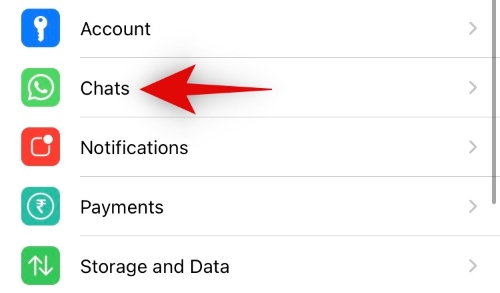
روی «Chat backup» ضربه بزنید و انتخاب کنید.
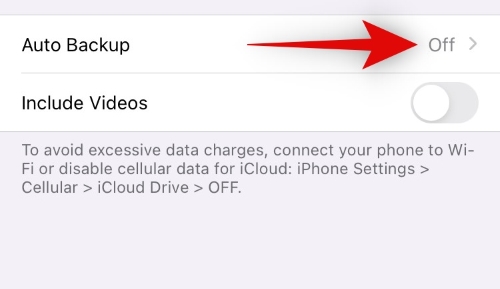
گزینه «Auto backup» را انتخاب کنید و فرکانس پشتیبان متناسب با نیازهای خود را برگزینید.
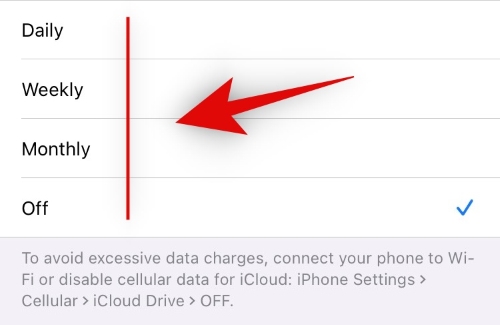
اکنون میتوانید از واتساپ خارج شوید و مطمئن باشید که از تمام دادههای شما به طور اتوماتیک نسخهی پشتیبان تهیه میشوند.
بازیابی پیامهای واتساپ با فعال کردن ریکاوری واتساپ اندروید
این اپلیکیشن را در گوشی خود باز کنید و روی نماد منوی “۳ نقطه” در گوشه سمت راست بالای صفحه ضربه بزنید.
به قسمت «تنظیمات» رفته و سپس روی گزینه «Chats» و پس از آن « Chat backup» کلیک کنید.
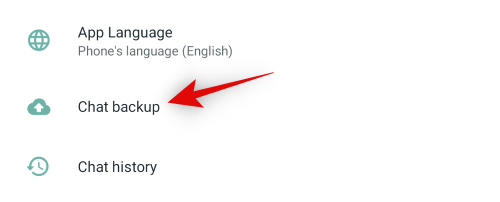
روی گزینهی « Back up to Google Drive» ضربه بزنید.
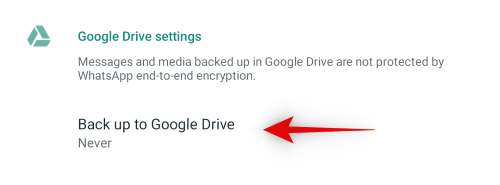
فرکانس پشتیبان گیری متناسب با نیازتان را انتخاب کنید.
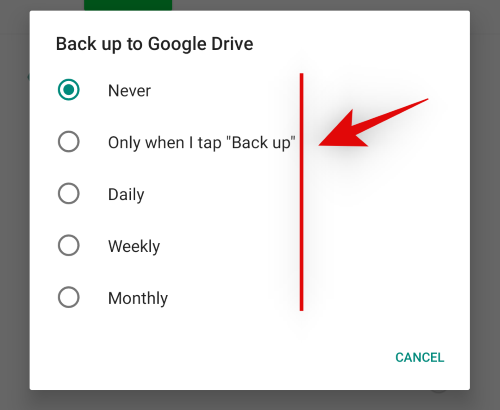
اگر چندین حساب در موبایل خود تنظیم کرده باشید، اکنون از شما خواسته میشود حسابی را که میخواهید برای پشتیبان گیری از گپهای خود استفاده کنید، انتخاب کنید.
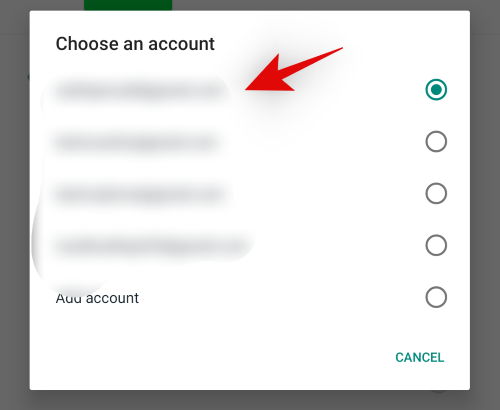
علاوه بر این، روی “پشتیبان گیری” در بالا ضربه بزنید تا بلافاصله از دادههای فعلی خود در حساب Google Drive پشتیبان تهیه شود.
اکنون باید نسخه بکاپ واتساپ برای گوشی شما فعال شود.
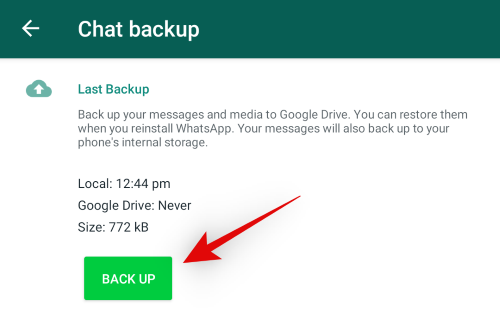
برنامه بازیابی پیامهای حذف شده واتساپ
در صورتی که قصد استفاده از یک برنامهی شخص ثالث دارید به شما برنامهی Dr. Fone پیشنهاد میشود، زیرا در هنگام بازیابی پیامها به حفظ حریم خصوصی شما نیز کمک میکند.
چجوری پیام های حذف شده واتساپ را برگردانیم ؟
از طریق نسخه پشتیبان Cloud
برای بازیابی پیام های واتساپ گوشی قدیمی از نسخه بکاپ Cloud استفاده کنید. برای شروع کار با این روش ابتدا باید یک نسخه پشتیبان تهیه کنید. بسته به گوشی خود، راهنمای زیر را دنبال کنید.
چطور پیام های حذف شده واتساپ را برگردانیم در اندروید ؟
ایجاد بکاپ برای بازیابی و هک پیام های حذف شده واتساپ
واتساپ را در گوشی خود باز کنید و روی نماد منوی “۳ نقطه” در گوشه سمت راست بالای صفحه ضربه بزنید و وارد تنظیمات شوید.
سپس به Chats> Chat backup> Back up بروید.
اگر از قبل تنظیم حساب گوگل دارید، روی «پشتیبان گیری» ضربه بزنید.
در غیر اینصورت، برای تنظیم حساب خود روی « Back up to Google Drive» ضربه بزنید.
پس از راه اندازی، روی “پشتیبان گیری” در بالا ضربه بزنید تا نسخه بکاپ تهیه کنید.
بازیابی پیام های واتساپ با فعالسازی بکاپ در iOS
اپلیکیشن واتساپ را باز کنید و روی «تنظیمات» در پایین صفحه ضربه بزنید.
سپس به Chats> Chat backup> Back Up Now رفته و از همه چتهای اخیر خود نسخه پشتیبان تهیه کنید.
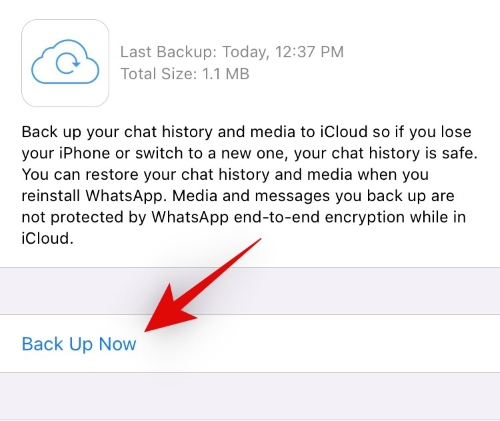
بازیابی پیام های حذف شده واتساپ در گوشی اندرویدی جدید
با همه توضیحاتی که داده شد آیا روش دیگری وجود دارد که شما بتوانید به پاسخ سوال چطوری پیامهای حذف شده واتساپ را برگردانیم برسید در ادامه به روش دیگری اشاره خواهیم کرد…
تهیه نسخه پشتیبان
شما باید با همان حساب گوگل خود که در مراحل قبل برای ایجاد نسخه پشتیبان از واتساپ استفاده کردید در گوشی جدید وارد سیستم شوید. اگر قبلاً به سیستم وارد شدهاید، میتوانید از مراحل اول صرف نظر کرده و برای بازیابی نسخه پشتیبان cloud ادامه دهید.
تنظیمات را باز کرده و روی « Accounts» ضربه بزنید.
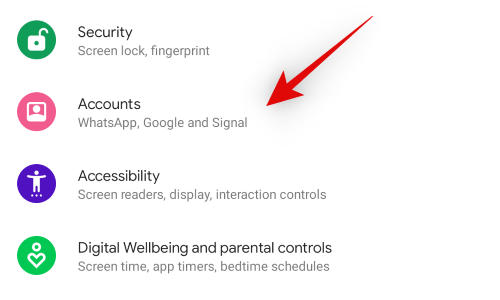
روی «+ Add account» کلیک کنید.
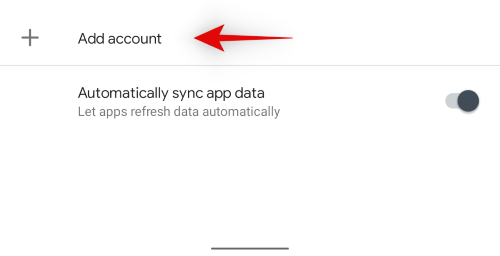
روی گزینه ی «Google» کلیک کرده و وارد حساب گوگل خود شوید.
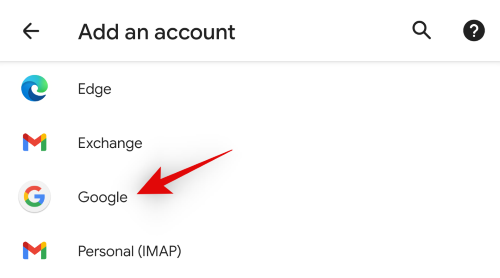
پس از ورود به سیستم، برنامهی واتساپ را روی گوشی بارگیری و نصب کنید.
اکنون به سهولت واتساپ را راه اندازی کرده و با شماره تلفن قدیمی خود ثبت نام کنید.
پس از ورود به سیستم، واتساپ به طور خودکار پشتیبانگیری را در cloud شناسایی کرده، سپس روی گزینه «Restore» کلیک کنید. برای راه اندازی حساب خود، دستورات بعدی روی صفحه را دنبال کنید.
برگرداندن پیام های واتساپ با استفاده از نسخه پشتیبان محلی
یکی از روشهایی که در این مورد به کمک شما میآید تهیه پشتیبان محلی است. برای ریکاوری پیام های قدیمی واتساپ گوشی قدیمی خود را باز کرده و با استفاده از مدیریت فایل به مسیر زیر بروید.
Internal Storage>Whatsapp>Databases
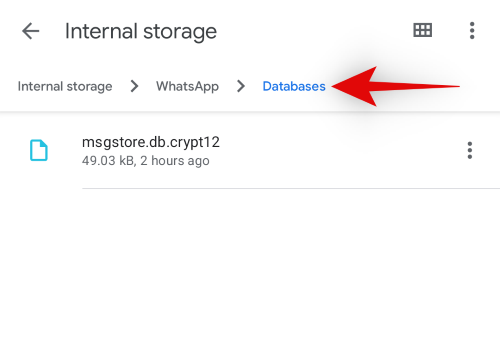
در اینجا لیستی از آخرین نسخههای پشتیبان داخلی در آن را پیدا خواهید کرد. جدیدترین نسخه را کپی کرده و به گوشی جدید خود منتقل کنید. توصیه میشود فایل را برای خود ایمیل کنید.
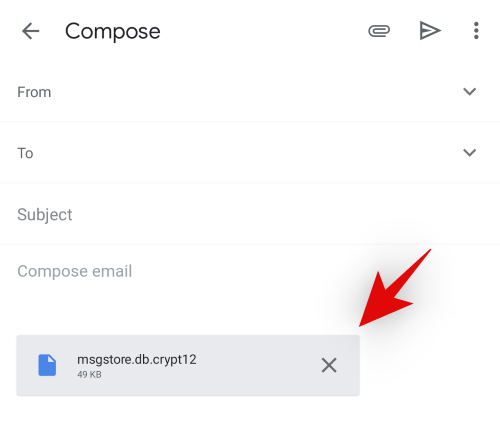 نصب واتساپ
نصب واتساپ
سپس روی گوشی جدید خود واتساپ را نصب کنید و با شماره تلفنی که روی گوشی قدیمی بوده وارد سیستم شوید. پس از ورود به سیستم، پشتیبان گیری داخلی موقتی را به صورت دستی ایجاد کنید.
اکنون فایلی را که برای ایمیل خود ارسال کردهاید در حافظه داخلی خود بارگیری کنید، پرونده در پوشه “Download’” بارگیری خواهد شد.
با استفاده از File Manager به این قسمت در گوشی جدید خود بروید.
Internal Storage>Whatsapp>Databases
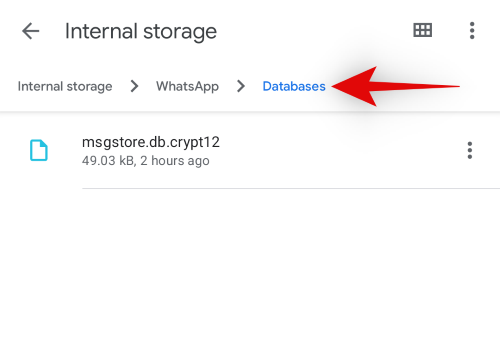
در این مرحله از بازگرداندن پیام های واتساپ نام آخرین نسخه پشتیبان خود را در این پوشه کپی کنید.
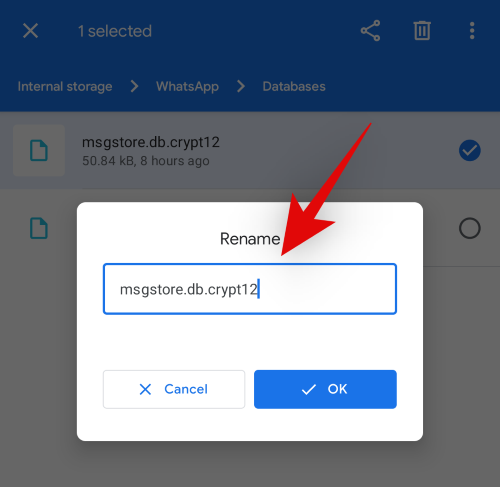
به دانلودها برگردید و نام نسخه پشتیبان را که تازه از گوشی قدیمی دانلود کردید، تغییر دهید.
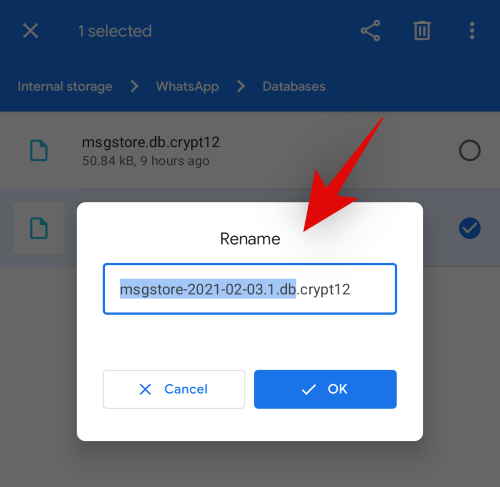
نسخه پشتیبان تهیه شده با تغییر نام جدید را در مکان زیر کپی کنید.
Internal Storage>Whatsapp>Databases
از شما خواسته میشود فایل را جایگزین کنید یا از انتقال خود صرف نظر کنید. جایگزین کردن پرونده را انتخاب کنید.
اکنون Whatsapp را بر روی گوشی خود حذف و دوباره نصب کنید.
با شماره تلفن ثبت شده خود وارد واتساپ شوید.
بازیابی نسخه پشتیبان
پس از آن از شما خواسته میشود پیامهای خود را از طریق نسخه پشتیبان محلی بازیابی کنید. برای ادامه روند، روی “Restore” ضربه بزنید.
اگر همه مراحل بازیابی پیام های حذف شده واتساپ مطابق با هدف انجام شده باشد، همه چتهای گوشی قدیمی شما اکنون باید در گوشی جدید در دسترس باشد. بدین صورت شما توانستید به راحتی برای بازگردانی پیام های پاک شده واتساپ در گوشی جدید خود اقدام کنید.
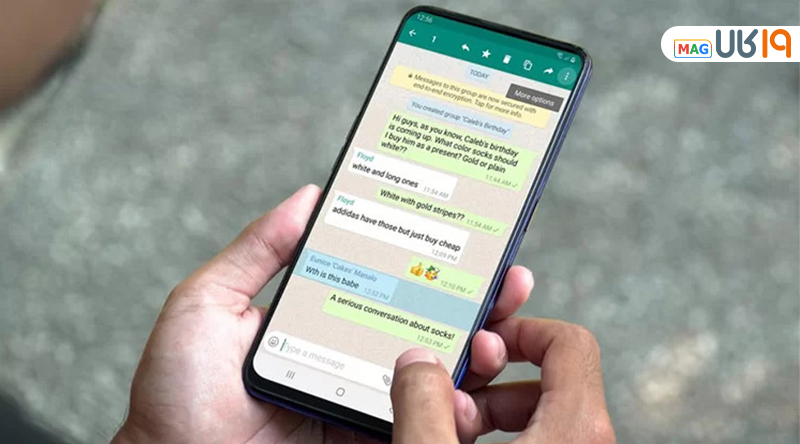
بازیابی پیام های واتساپ در گوشی آیفون جدید
در این مورد باز هم تهیه نسخه پشتیبان به کمک شما خواهد آمد…
برای برگرداندن پیام های واتساپ در گوشی جدید باید با همان Apple ID استفاده شده در گوشی اپل قدیمی خود وارد سیستم شوید. با دانلود و نصب واتس آپ روی گوشی جدید خود شروع کنید. اکنون با استفاده از شماره تلفنی که در گوشی قدیمی شما ثبت شده وارد واتساپ شوید.
این برنامه از شما میخواهد پیامها را از نسخه پشتیبان در iCloud بازیابی کنید. با بازیابی و تنظیم حساب بعدی ادامه دهید. پیامهای قدیمی شما اکنون باید در آیفون جدید نشان داده شود.
چگونه پیام های حذف شده واتساپ را برگردانیم بدون برنامه ؟
همانطور که گفته شد بازیابی پیام های واتساپ از طریق خود برنامه whats app و نسخه بکاپ در گوگل درایو امکانپذیرست. استفاده از این روش هم مستلزم اینست که قبلاً پشتیبانگیری از پیامهای واتساپ را فعال کرده باشید. از مسیر WhatsApp > Settings > Chats > Chat Backup میتوانید بررسی کنید که آیا گوگل درایو یا آیکلود شما فعالست یا خیر؟
سایت ریکاوری پیام های واتساپ
روشهای مختلفی برای بازیابی چت های واتساپ وجود دارد که تاکنون بصورت کامل آنها را توضیح دادهایم. اگر بدنبال سایت خاصی برای اینکار هستید توصیه ما اینست که به جز روشهای ارائه شده به سایت یا برنامهای دیگر اعتماد نکنید.
پیشنهاد می کنیم این مطالب را هم بخوانید:
چطور بفهمیم در واتساپ بلاک شده ایم؟
چطور بفهمیم واتساپ ما هک شده و چطور با هک واتساپ مقابله کنیم؟
نتایج نظرسنجی جدید ایسپا از محبوب ترین شبکه های اجتماعی در ایران
ترفندی تضمینی برای پی بردن به خیانت عشقتان و اعتراف گرفتن از او











![قیمت تمامی خودروهای هایما از سوی ایرانخودرو اعلام شد [تیر ۱۴۰۴]](https://static.digiato.com/digiato/2025/07/photo_2024-12-04_12-18-18-388x462.jpg)


با سلام و خسته نباشید و عرض ادب.. چرا وقتی حساب کاربری رو برای جستجوی نسخه ی پشتیبان انتخاب میکنم بعدش مینویسه “در حال حاضر امکان دسترسی به حساب کاربری شما وجود ندارد، بعدا دوباره تلاش کنید”؟
با تشکر از شما خیلی ممنون میشم سوالمو جواب بدین خییلی لازمش دارم